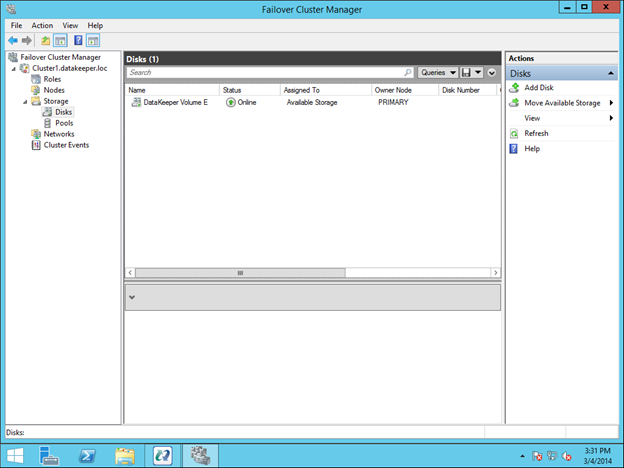Date: 2月 19, 2018
标签:Microsoft Windows Server故障转移群集
使用DataKeeper配置Sanless Hyper-V故障转移群集
关于SANLess的问题
问:什么是SANLess集群?
答:它是一个使用本地存储而不是SAN的集群。
问:为什么我要配置Sanless Hyper-V故障转移群集?
答:有几个原因:
- 消除SAN的成本
- 消除SAN作为单点故障
- 利用高速存储选项,如Fusion-io ioDrives和其他本地插入的高速存储设备
- 跨地理位置拉伸集群以进行灾难恢复
- 简化管理
- 无需SAN管理员
使用DataKeeper Cluster Edition配置Sanless Hyper-V故障转移群集非常简单
如果您知道有关Windows Server故障转移群集的任何信息,那么您已经知道99%的解决方案。如果您之前从未构建过Windows Server故障转移群集,则无需担心。微软已经轻松无痛。对于初学者,我已经写了一篇分步文章,告诉您如何在我的博客文章中构建Windows Server 2012 #SANLess集群。
制作高可用虚拟机的两个选项
如果您已按照我的文章中的步骤操作,则可以开始创建第一个高度可用的虚拟机。第一个选项假定您有一个现有的虚拟机,您想使其具有高可用性。 第二个选项假设您正在构建高度可用的虚拟机。
配置DataKeeper卷群集资源
SANLess Hyper-V群集每卷需要一个VM。因此,您需要确保对存储进行分区,以便为每个VM分配足够的卷。每个群集节点上的存储应该按照驱动器号和分区大小进行相同的配置。正确配置分区,并且VM驻留在要复制的分区上。然后,打开DataKeeper接口并完成三步向导以创建DataKeeper Volume Resources,如下所示。
首先,打开DataKeeper界面并点击连接到服务器。这样做两次以连接到两台服务器。

连接完成后,单击“创建作业”以创建包含要高度可用的虚拟机的卷的镜像,如下所示。在这个例子中,我们将镜像E驱动器。

只要有可能,请在专用网络上保留复制流量。在这种情况下,我们将10.0.0.0/8网络用于复制流量。这可以是一个简单的修补程序电缆,通过两个未使用的NIC连接两台服务器。


最后的屏幕显示可用于镜像的选项。对于局域网,最好使用同步镜像。在广域网上进行复制时,您需要使用异步复制并可能启用压缩。我不会限制最大带宽。因为如果您的更改速率(磁盘右字节/秒)超过指定的最大带宽,可能会导致镜像不同步。但是,您可能希望在初始镜像创建过程中暂时启用最大带宽。否则,DataKeeper可能会使用初始复制流量泛滥网络,因为它会尽可能快地同步。创建镜像后,可以调整最大带宽和压缩设置。但是,一旦创建镜像而不删除镜像并重新创建镜像,就不能在同步镜像和异步镜像之间切换。
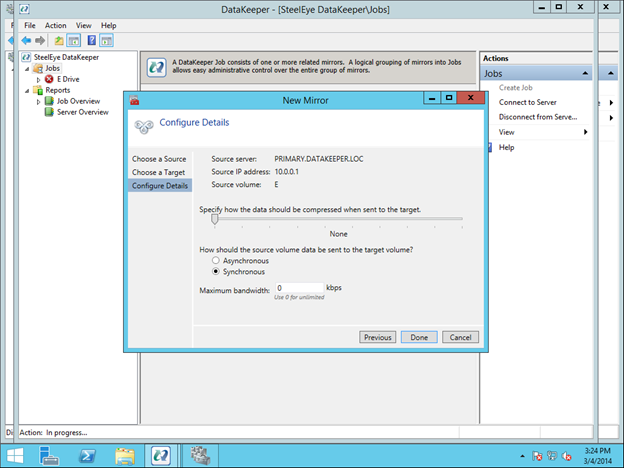
在镜像创建过程结束时,您会看到一个弹出窗口,询问您是否要将此卷自动注册为群集卷。选择是,这将在故障转移群集可用存储中创建一个DataKeeper卷资源。

您现在已准备好创建高可用性的虚拟机。
选项1 – 对现有VM进行群集
再次,此过程假定您有一个现有的虚拟机,您想使其具有高可用性。如果您没有现有的虚拟机,则需要按照选项2 – 创建高可用性虚拟机中的过程进行操作。否则,如下所示,查看Hyper-V管理器时应该有一个虚拟机。
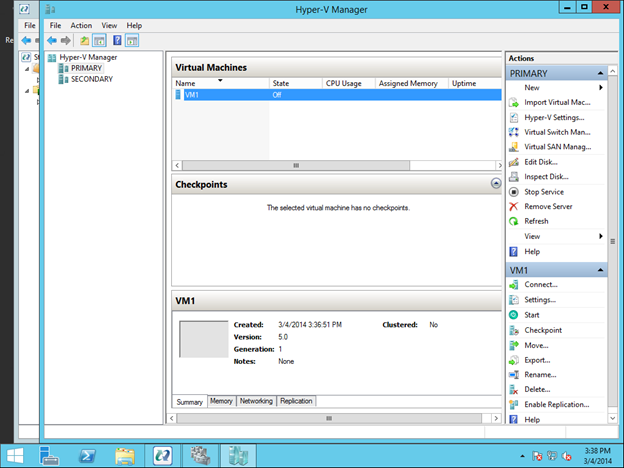
所有虚拟机文件应该已经位于复制卷上,如下所示。如果没有,则在尝试群集VM之前,您将不得不重新定位文件。

要开始群集过程,请打开故障转移群集管理器。右键单击Configure Roles并选择虚拟机作为您想要创建的角色。

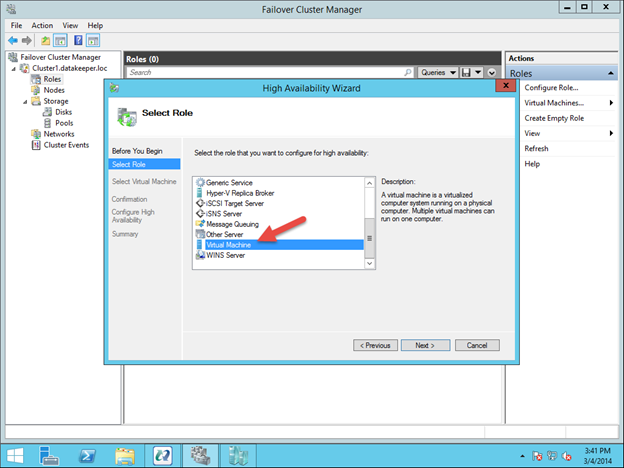
这将启动高可用性向导。此时,您应该选择要群集的虚拟机,然后逐步执行向导,如下所示。

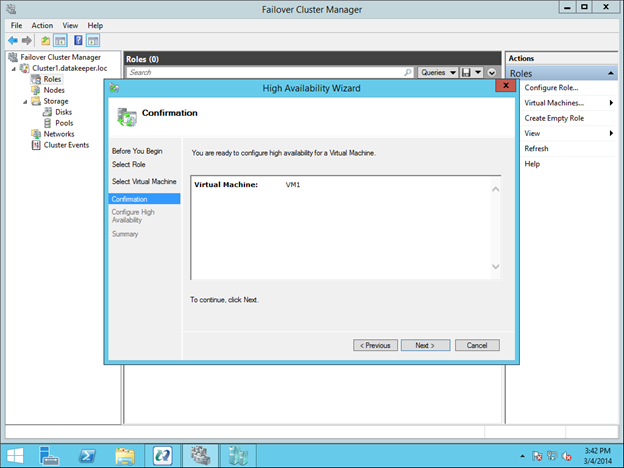
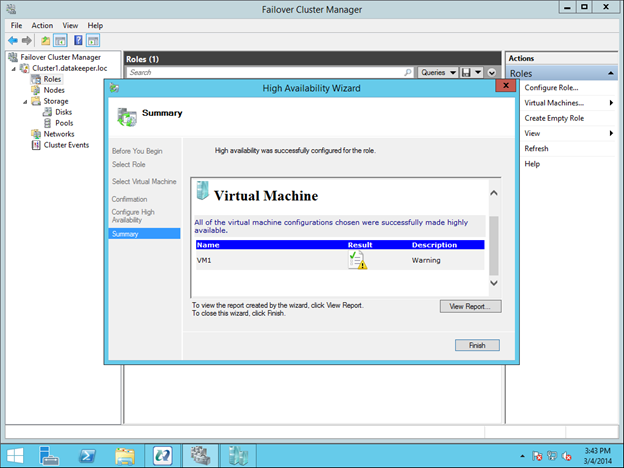
您会看到虚拟机资源将被创建,但会有一些警告。警告表明E驱动器当前不是VM群集资源组的一部分。
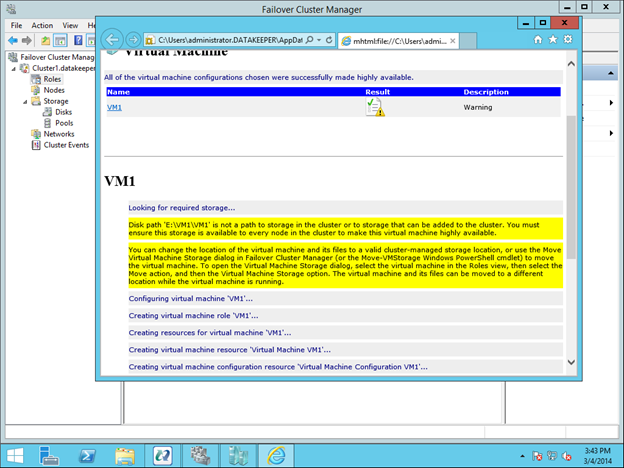
要使DataKeeper Volume E成为VM Cluster Resource Group的一部分,请右键单击该角色并选择Add Storage。添加您将看到的可用磁盘中列出的DataKeeper卷。

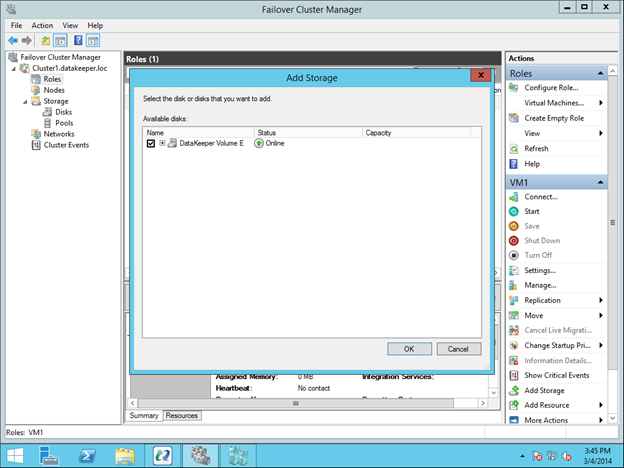

最后一部分是选择虚拟机配置(而不是虚拟机)资源的属性,并使其依赖于刚添加到资源组的存储。
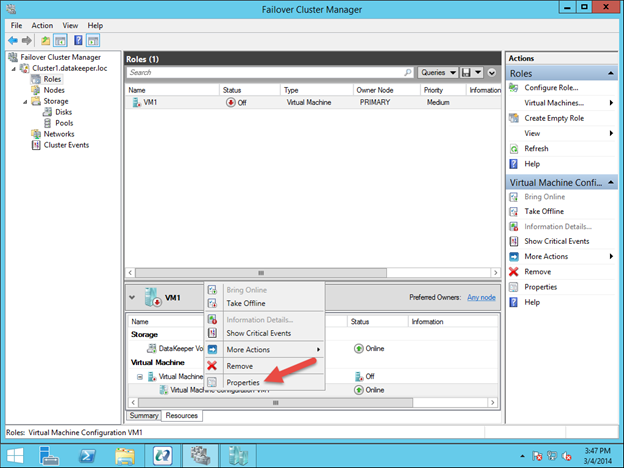
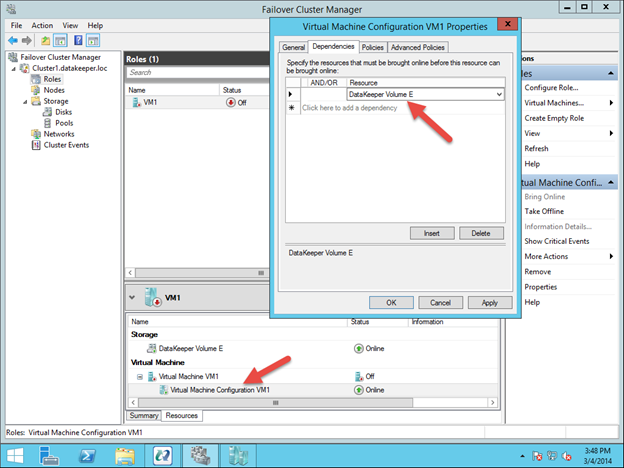
您现在应该能够启动虚拟机。
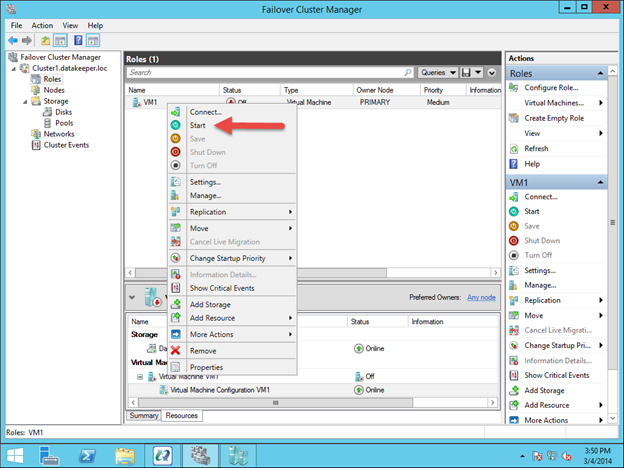

选项2-从头开始创建高可用性虚拟机
假设您想从头开始创建高可用性虚拟机,则可以从Hyper-V虚拟机管理器完成整个过程,如下所示。此步骤假定您已经使用DataKeeper创建了E驱动器的镜像,如配置DataKeeper卷资源部分中所述。
要开始,请打开故障转移群集管理器并右键单击角色并选择虚拟机 – 新建虚拟机。

按照向导的步骤进行操作,并选择要用于VM的选项。选择放置VM的位置时,请选择当前是可用存储的所有者的群集节点。它也将成为镜子的来源。
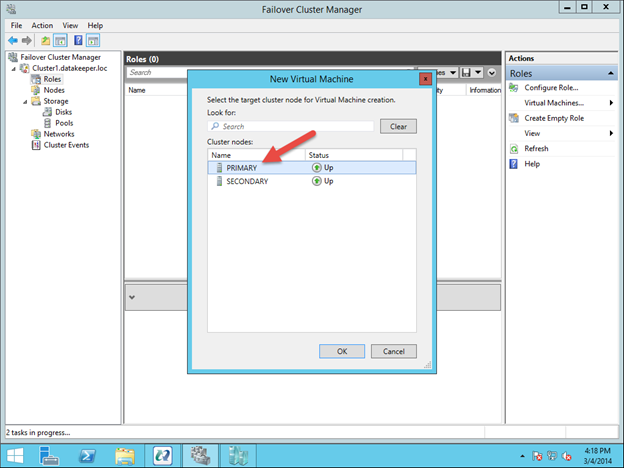
确保在指定VM的名称和位置时,选择复制卷的位置。

其余选项取决于你。只要确保VHD文件位于复制卷上。


您将看到创建了高可用性虚拟机,但存在有关存储的警告。您需要将DataKeeper卷资源添加到VM群集资源组,如下所示。
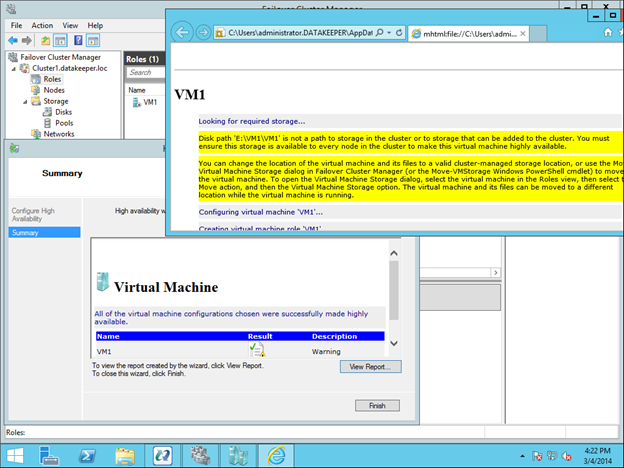
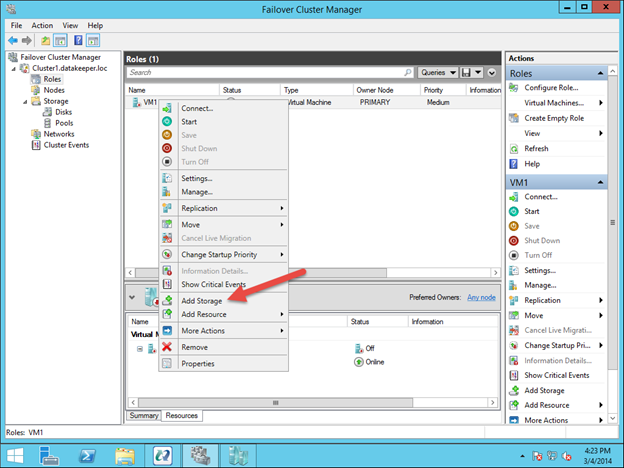

将DataKeeper卷添加到VM群集资源组后,添加DataKeeper卷作为虚拟机配置资源的依赖项。
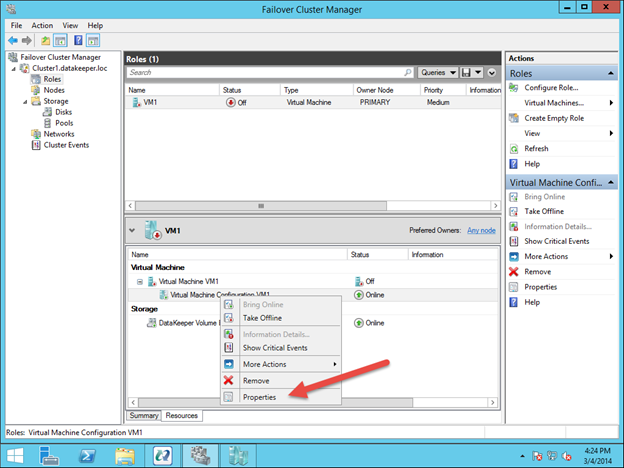

您现在拥有高度可用的虚拟机。

概要
在这篇博客文章中,我们讨论了构成#SANLess集群的内容。我们选择了SIOS DataKeeper来配置Sanless Hyper-V故障转移群集。一旦构建完成,群集的行为与基于SAN的群集完全相同,这包括在发生意外故障时能够进行实时迁移,快速迁移和自动故障转移。
#SANLess集群消除了SAN的开支以及SAN的单点故障。DataKeeper Cluster Edition支持SAN中的多个节点。因此,延伸局域网和广域网的配置都是Hyper-V高可用性和灾难恢复的可能解决方案。DataKeeper支持任何本地存储。这为使用高速本地连接的SSD或NAND Flash存储提供了高性能而不放弃高可用性的可能性。
如果您喜欢阅读配置Sanless Hyper-V故障转移群集的技巧,请在此处阅读有关群集的更多信息
经https://clusteringformeremortals.com/2014/03/04/configuring-a-sanless-hyper-v-failover-cluster-with-datakeeper-cluster-edition/许可报告